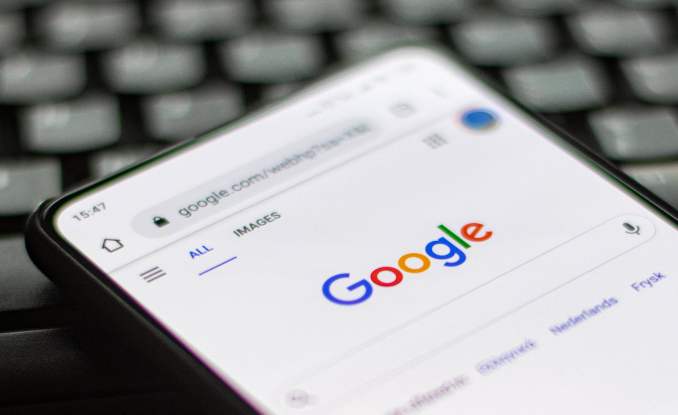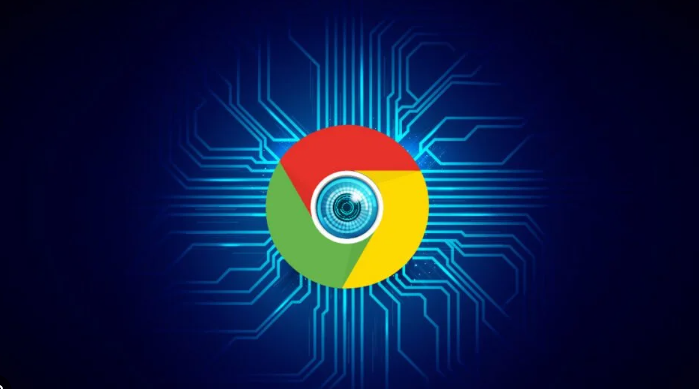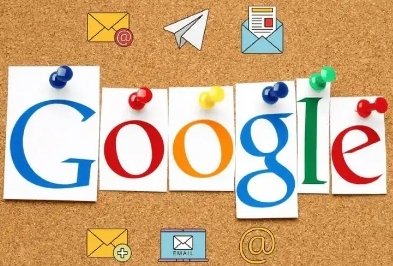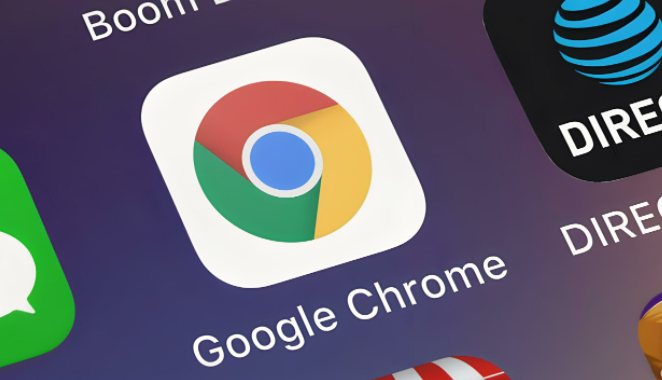教程详情

一、快捷键恢复最近关闭的标签页
1. Windows/Linux系统
- 按下`Ctrl+Shift+T`组合键→直接恢复最近关闭的标签页。
- 注意:若连续关闭多个标签,需多次按快捷键逐个恢复。
2. Mac系统
- 按下`Cmd+Shift+T`组合键→功能与Windows相同。
- 替代方法:右键点击标签栏空白处→选择“重新打开关闭的标签页”。
二、通过历史记录恢复标签页
1. 访问历史记录页面
- 点击浏览器右上角三个点→选择“历史记录”→或在地址栏输入`chrome://history/`。
- 快捷访问:按`Ctrl+H`(Windows/Linux)或`Cmd+Y`(Mac)直接打开。
2. 筛选已关闭的标签页
- 在左侧栏选择“最近关闭的标签页”→找到目标标签对应的网站记录→点击右侧的“恢复”按钮(或直接点击链接)。
- 注意:若未显示“最近关闭的标签页”,可手动刷新页面或重启浏览器。
三、任务管理器强制恢复
1. 打开任务管理器
- Windows用户按`Shift+Esc`→Mac用户按`Command+Option+Esc`→选中“Google Chrome”进程→点击“结束任务”。
- 作用:强制关闭后重启Chrome,会提示恢复未保存的标签页。
2. 自动恢复设置
- 进入设置(点击右上角三个点→选择“设置”)→在“启动时”选项中→勾选“从之前离开处继续”→保存。
- 适用场景:意外崩溃或断电后自动恢复所有标签页。
四、固定标签页防止误关
1. 固定重要标签页
- 右键点击需固定的标签→选择“固定标签页”→该标签将独立于其他标签栏,且不会被误关闭。
- 取消固定:右键点击已固定标签→选择“取消固定标签页”。
2. 结合会话管理工具
- 安装插件如`Session Buddy`→保存当前所有标签页→需恢复时一键全部打开。
- 注意:部分插件需配合云端同步功能使用。
五、第三方工具辅助恢复
1. 推荐插件
- `OneTab`:一键保存所有标签页为列表→需恢复时点击链接批量打开。
- `Simple Undo Close`:提供“撤销关闭”按钮→支持恢复多个误关标签。
2. 本地备份方案
- 手动复制当前标签页链接→保存至本地文本文件→需恢复时逐一打开链接。
- 适用场景:无需依赖插件或网络,但操作较繁琐。
通过以上步骤,可系统性解决Chrome标签页恢复问题。若问题复杂,建议联系谷歌官方支持获取进一步帮助。